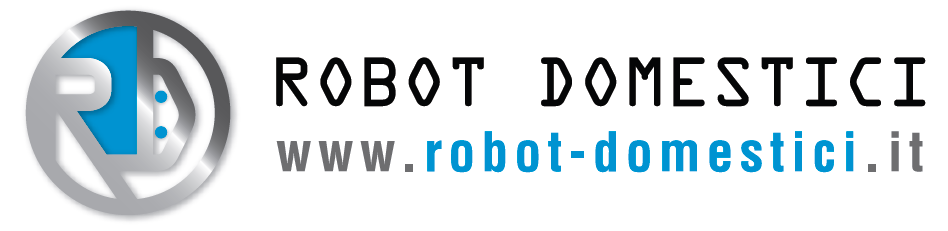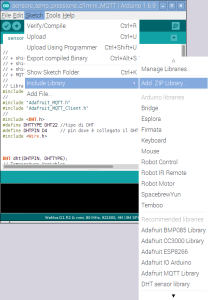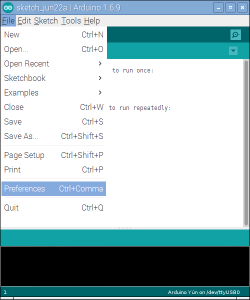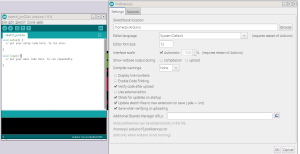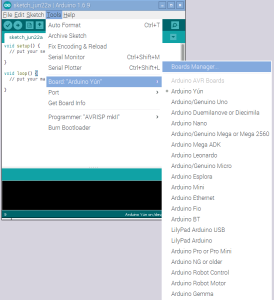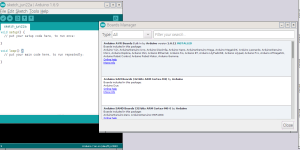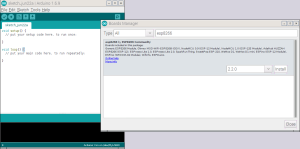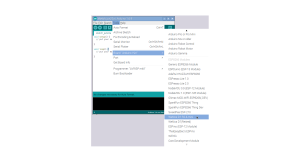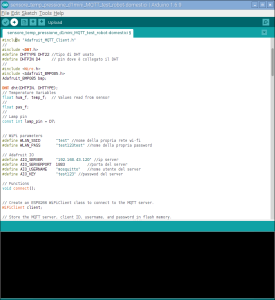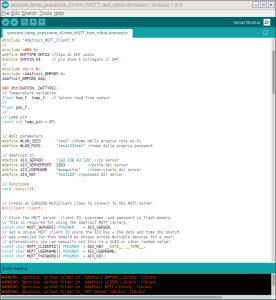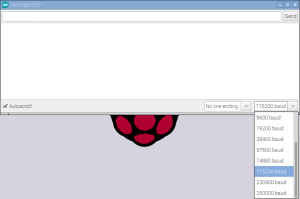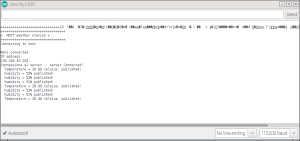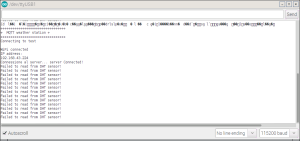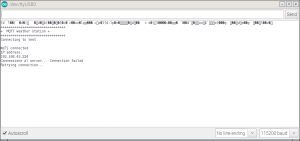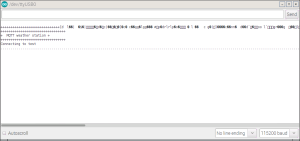in questa guida vi ilustriamo come creare un sensore di temperatura consultabile da web a basso costo . tramite il protocollo MQTT.
MQTT è un protocollo di comunicazione fra client e server a basso traffico di dati.
vediamo cosa ci occore:
un d1mini;
uno shield per la temperatura “wemos DHT shields”/” wemos DHT shields pro” (rispettitivamente DHT11 e DHT22) oppure il sensore direttamente, i due sensori si differenziano che il DHT22 ha una precisione ed una tolleranza maggiore per quanto riguarda la temperatura;


in caso avete scelto di non usare lo shield ma il sensore diretto ecco lo schema di collegamento da seguire;

un cavo usb micro-usb (per caricare il programma ed alimetare la scheda dopo );
un pc per caricare il programma.
scaricare il programma arduino per la propria versione del sistema operativo
scaricare il codice per far funzionare il sensore
scompattare il file .zip ed aprire il file all’interno con l’Arduino ide
scaricare le seguenti librerie:
ed aggiungerle tramite
andare su sketch, #include libreria, aggiungere libreria da .zip. si aprirà il vostro file manager e selezionate i tre .zip linkati sopra
per installare nel d1 mini il programma seguire la procedura seguente:
aprire file, preferenze (come nella immagine precedente);
dov’è scritto url aggiuntive per il gestore di schede inserire il seguente link (http://arduino.esp8266.com/stable/package_esp8266com_index.json) (come nella immagine precedente);
andare su strumenti,scheda,gestore schede (come nella immagine precedente);
cercare esp8266 ed premere su installa (come nella immagine precedente);
dopo averlo installato chiudere la finestra aggiuntiva ed in strumenti, scheda selezionare d1 R2 & mini (come nella immagine precedente);
selezionare la porta dove è collegato il d1 mini (come nella immagine precedente);
bisogna modificare i seguenti valori (WLAN_SSID , WLAN_PASS, AIO_SERVER , AIO_SERVERPORT, AIO_USERNAME ,AIO_KEY ) con i propri valori e caricare il programma con il secondo pulsante da sinistra (come nella immagine precedente);
aprire il monitor seriale (primo pulsante da destra) (come nella immagine precedente);
impostare il baud a 115200 (primo menù a tendina in basso a destra) (come nella immagine precedente);
se l’output è come quello indicato dall’immagine è tutto apposto;
se invece l’output è come quello dell’immagine sopra vuol dire che è stato collegato male il sensore;
oppure l’output è come quello dell’immagine sopra vuol dire che non riesce a comunicare con il server o le credenziali sono sbagliate (quindi assicurarsi che il server sia online e che le credenziali sono corrette);
se infine il problema è come quello indicato dall’immagine sopra vuol dire che il nome della propria rete wi-fi o la password è errata.
per creare il proprio server personale vi rimando a questa guida.
Matteo Bocci
Ultimi post di Matteo Bocci (vedi tutti)
- MQTT D1 MINI DHT11(O DHT22) - 23 giugno 2016
- server mqtt con raspberry Pi 3 - 21 giugno 2016